Методика ТМ-автоматизации
Формализация подготовки событий
Все процессы в корпоративном и командном тайм-менеджменте, которые имеет смысл подвергнуть малой автоматизации, можно разделить на три большие группы.
1. События – подготовка презентаций, конференций, семинаров, заседаний совета директоров.
2. Задачи – прохождение этапов согласования договора, этапы сервисного обслуживания оборудования, стадии обработки заказа.
3. Контакты – шаги взаимодействия с контактным лицом (или организацией); значимые признаки контактного лица и т. п.
Разберем эти процессы последовательно, начав с самого простого – событий.
Приходится ли вашим сотрудникам проводить большое количество презентаций, семинаров, конференций, дней открытых дверей, заседаний совета директоров и тому подобных мероприятий, требующих серьезной подготовки?
Как правило, каждое такое мероприятие предполагает совершенно определенную последовательность действий. Например, для проведения презентации нового продукта необходимо:
• разработать программу презентации;
• подготовить слайды и раздаточные материалы;
• подобрать выступающих и проинструктировать их;
• разослать приглашения клиентам;
• забронировать конференц-зал и т. д.
Каждый из этих больших шагов дробится на множество мелких, за которые отвечают разные сотрудники компании. При этом даже самая незаметная мелочь может оказаться очень важной, и какие-нибудь забытые таблички смажут весь эффект от тщательно подготовленного мероприятия.
Организация – это механизм, где одно колесико зацепляется за другое. Как в механизме, так и в организации от этого получается внутреннее трение. Чем меньше трение, тем лучше идет работа. Организатор и должен так согласовать работу отдельных колесиков, чтобы свести трение до минимума».
П.М. Керженцев
Для того чтобы вы были уверены в качественной организации такого рода событий, которые готовят ваши подчиненные, у вас есть два пути. Первый – подобрать в высшей степени компетентных, чрезвычайно хорошо замотивированных и при этом весьма педантичных и пунктуальных сотрудников, которые не упустят ни одной мелочи, выполнят все точно и в срок. Второй путь, гораздо более реалистичный, – снабдить подчиненных простой электронной системой, которая позволит им ничего не забыть.
Для подготовки событий удобнее всего использовать раздел Outlook «Календарь». Поскольку события в любом случае планируются в нем в виде встреч, настройка дополнительного представления для их подготовки позволяет избежать лишней работы и ведения каких-либо отдельных пустографок.
MMКОРПОРАТИВНЫЙ ОПЫТMMMMMMMMMMMMMMMM
Компания «Русский стандарт», аппарат председателя совета директоров. Рассказывает Олеся Диордийчук, в 2002–2005 гг. – руководитель аппарата, выпускница INSEAD:
– Одна из задач аппарата – подготовка встреч председателя правления. Каждая встреча Рустама Тарико для нас – ответственное событие, при организации которого не должна быть упущена ни одна мелочь.
В ходе работы с консультантами «Организации Времени» мы настроили представление в рабочем календаре Рустама, переключаясь в которое, мы видим все необходимые этапы подготовки к встрече: местонахождение, резервирование столика в ресторане или переговорной в бизнес-центре, обеспечение необходимых действий со стороны водителей, охраны, переводчиков и т. п. Когда подготовка завершена, встреча автоматически выделяется синим цветом. Если до встречи осталось меньше двух дней, а подготовка не завершена, встреча автоматически выделяется красным.
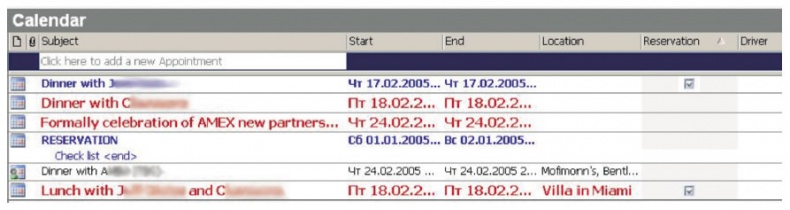
Приятно, что подготовка встреч не требует ведения каких-либо специальных таблиц или журналов. Находясь в привычном календаре Outlook, мы просто совершаем одно движение мышкой и переключаемся в представление «Подготовка», делаем в нем необходимые пометки – и возвращаемся в обычный вид календаря.
Формализация задач
Какие задачи, включающие ряд определенных этапов, требуют вашего пристального контроля, но при этом не охвачены корпоративной ERP– или CRM-системой?
Возможно, это подготовка какого-либо типового продукта – аналитического отчета для клиента, справки для правления, презентации для прессы.
Возможно – прохождение определенных стадий типового процесса, например: согласования договора, сервисного обслуживания оборудования, обработки клиентской заявки и т. д.
Подчеркну: в рамках корпоративного тайм-менеджмента и малой автоматизации имеет смысл рассматривать только те задачи и процессы, которые не охвачены или недостаточно охвачены большими корпоративными IT-системами. Как правило, это локальные процессы, весьма важные внутри подразделения, но не настолько корпоративно-всеобъемлющие, чтобы руководство компании тратило значительные средства на их автоматизацию. Это такие процессы, контроль за которыми оставляют на ваше усмотрение, – и именно здесь вашим надежным помощником может стать грамотно разработанная структура процесса на Outlook. Такую структуру удобно выстраивать с помощью пользовательских полей в папке «Задачи». Таким образом, каждая сложно структурированная задача будет фигурировать в Outlook как обычная – со своей темой, сроком, ответственным лицом – и в то же время – в специально настроенном представлении – как набор действий, необходимых для реализации этой задачи.
КОРПОРАТИВНЫЙ ОПЫТ
Генеральный директор петербургской строительной корпорации в ходе консультирования обозначил проблему просто: «Дизайнеры теряют документы по перепланировкам!»
После подробного разбирательства оказалось, что проблема в следующем: дизайнер, готовящий перепланировку, должен проделать ряд совершенно определенных организационных и бюрократических «телодвижений» для того, чтобы перепланировка была утверждена. Как люди творческие, дизайнеры часто забывали какую-нибудь «незначительную» деталь, что приводило к затягиванию сроков строительства. Компания теряла на этом деньги.
Решить проблему удалось довольно просто. На рисунке – папка «Перепланировки» в общих папках на корпоративном Exchange-сервере, в которой весь процесс работы над перепланировкой оформлен с помощью пользовательских полей (здесь дана условная, существенно упрощенная для лучшего понимания структура).
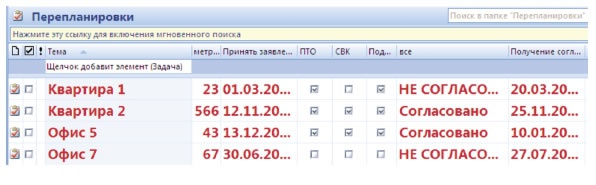
Каждая перепланировка имеет несколько параметров (последовательно слева направо): метраж, дата принятия заявления на перепланировку, согласующие службы и стадии процесса (на рисунке для простоты показано всего три, на самом деле их больше). Поле «Все» является формульным: оно принимает значение «согласовано», когда в нужных полях стоят все три «галочки», и «не согласовано», если хотя бы одна из них отсутствует. Далее следуют поля «Получено согласование», «Отклонение от срока» (вычитающее из даты «Получено согласование» дату «Принято заявление») и некоторые другие.

